De fleste besøgende på ok.ru-siden stiller før eller senere spørgsmålet "Hvordan oprettes en gruppe i klassekammerater?"

Nødvendig
en konto på Odnoklassniki sociale netværk
Instruktioner
Trin 1
Log ind på Odnoklassniki-webstedet under din konto eller under den konto, hvor du skal oprette en gruppe. I fremtiden bliver denne konto administrator af denne gruppe. Klik på punktet "Grupper" i menuen til højre for billedet
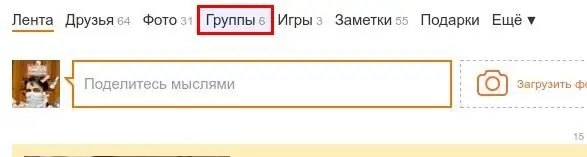
Trin 2
På den side, der åbnes, i venstre kolonne, find knappen "Opret en gruppe eller begivenhed" lige under din avatar og dit navn. Klik på knappen for at starte oprettelsen af gruppen.
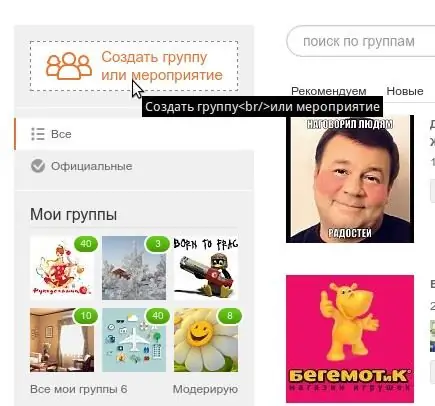
Trin 3
Vælg den type gruppe, du opretter. Vælg "Efter interesse" - hvis din gruppe er oprettet til at kommunikere besøgende efter interesse, udveksle oplysninger osv. "For erhvervslivet" - vælg denne mulighed, hvis din gruppe vil være tilknyttet din virksomhed, dvs. du agter at tiltrække kunder med sin hjælp. "Begivenhed" - Velegnet til udstationering af oplysninger om en kommende begivenhed, såsom en koncert eller fødselsdag, som du er vært for.
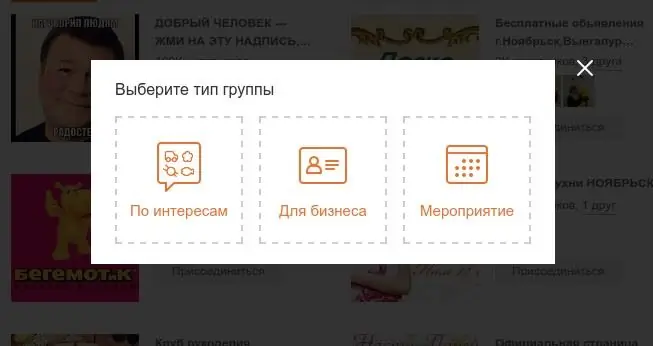
Trin 4
Udfyld en kort formular, der beskriver gruppen. Gruppens navn - Indtast et meningsfuldt, meningsfuldt navn til gruppen. 2-3 ord er nok. Beskrivelse - indtast en udvidet beskrivelse af gruppen, fortæl os mere detaljeret om, hvilke emner du skal kommunikere i denne gruppe. Emne - vælg gruppens emne til kataloget over grupper på det sociale netværk "Odnoklassniki". Klik på linket "Vælg omslag", og upload et lille, men informativt billede, der fanger essensen af dit band. Vælg en åben gruppe, hvis du vil have, at alle skal kunne deltage i den uden dit samtykke. Vælg en privat gruppe, hvis du vil begrænse rækkevidden af gruppemedlemmer. Når alle felter er udfyldt, skal du klikke på knappen Opret.
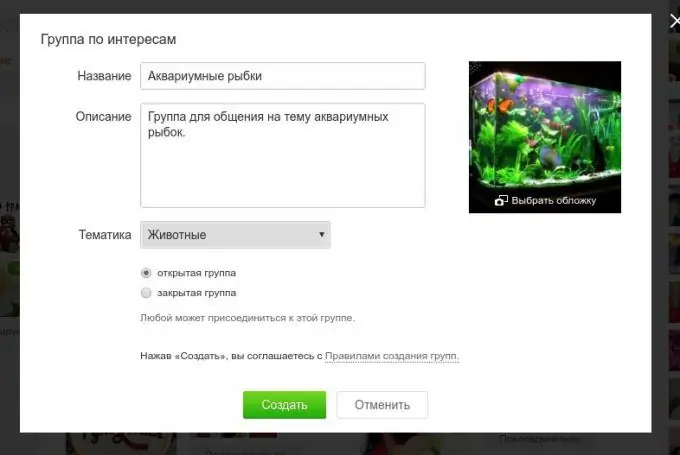
Trin 5
Tillykke! Din gruppe er oprettet, du kan invitere venner til den, tilføje beskeder og fotos. For at invitere venner skal du klikke på linket "Inviter venner" under gruppens avatar.
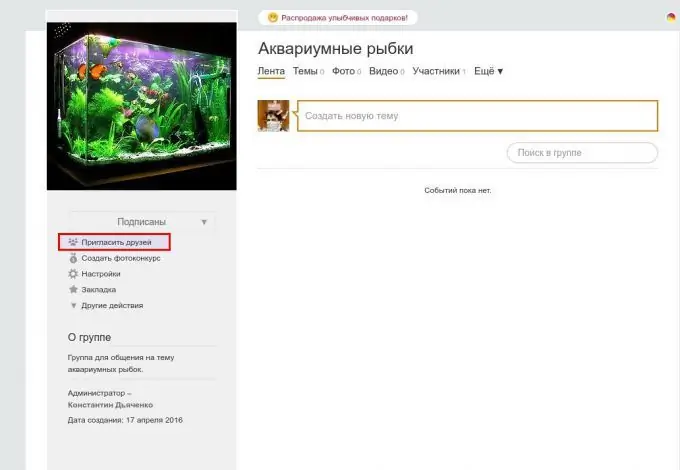
Trin 6
I det vindue, der åbnes, skal du vælge de ønskede venner og klikke på knappen "Inviter". Dine venner modtager invitationer til gruppen, og hvis de kan lide gruppen, vil de deltage i den.
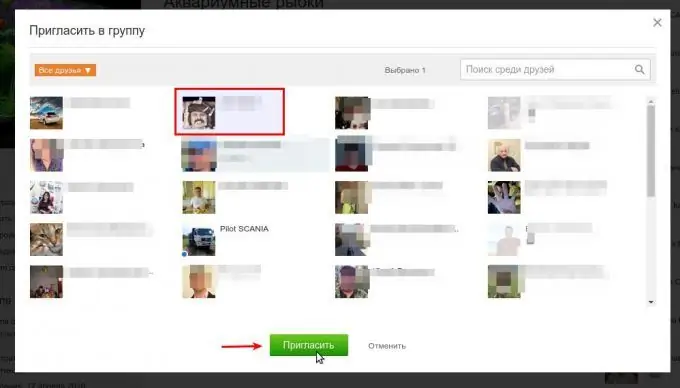
Trin 7
Som gruppeadministrator kan du sende beskeder på vegne af gruppen. Sådanne meddelelser kan ses af alle deltagere i arrangementet. For at skrive en besked på vegne af gruppen skal du klikke i feltet "Opret et nyt emne". Derefter skal du i det åbnede vindue klikke på ikonet med din avatar i nederste venstre hjørne og vælge gruppen.
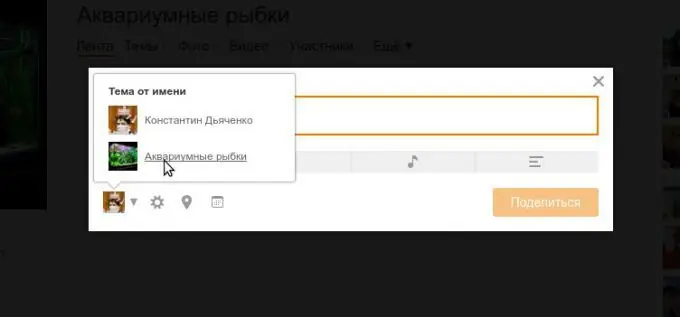
Trin 8
Nu kan du komponere en besked, skrive en tekst, vedhæfte et foto, musik eller afstemning. Når du har klikket på "Del" -knappen, vil meddelelsen blive offentliggjort, og alle medlemmer af gruppen vil se den i nyhedsfeeden på Odnoklassniki-webstedet.







